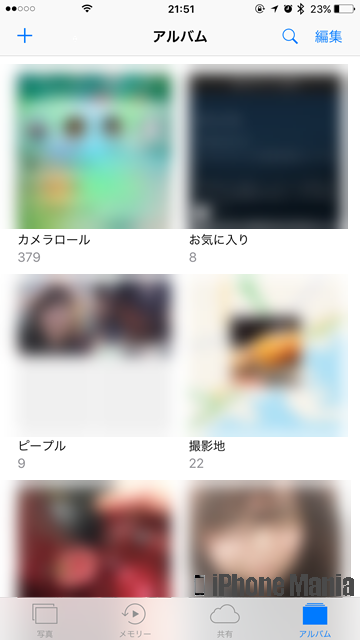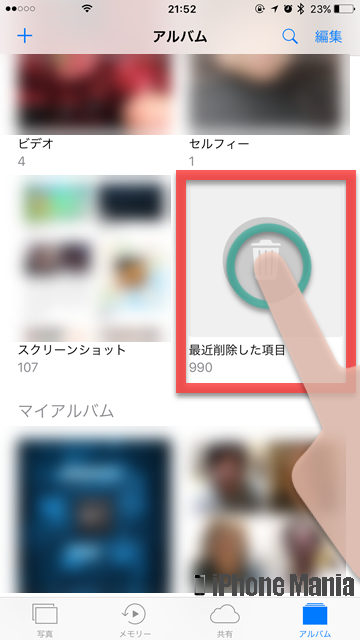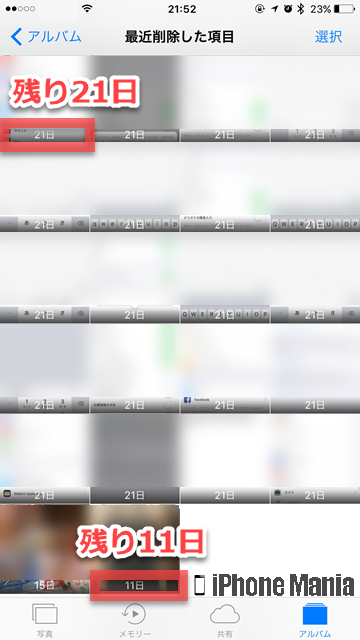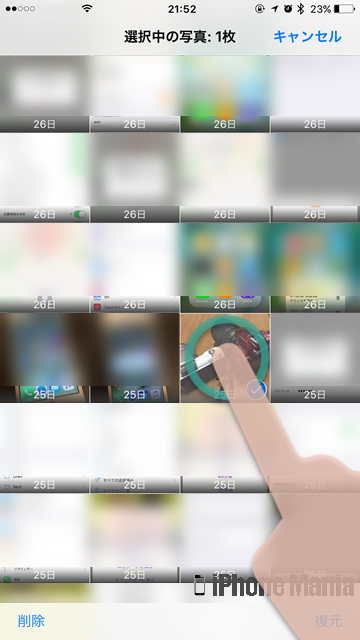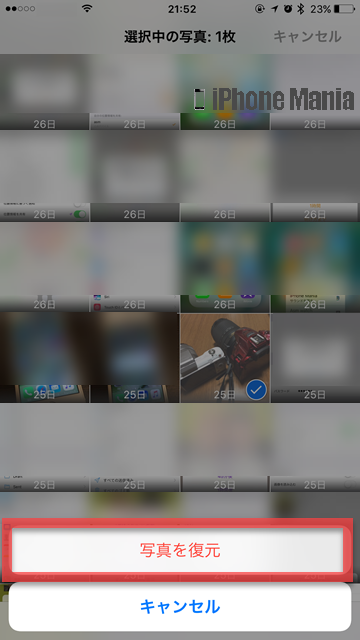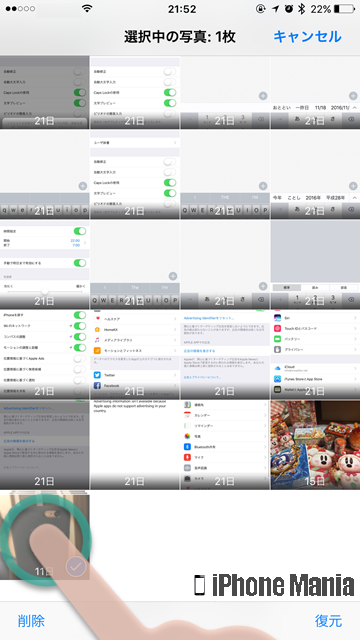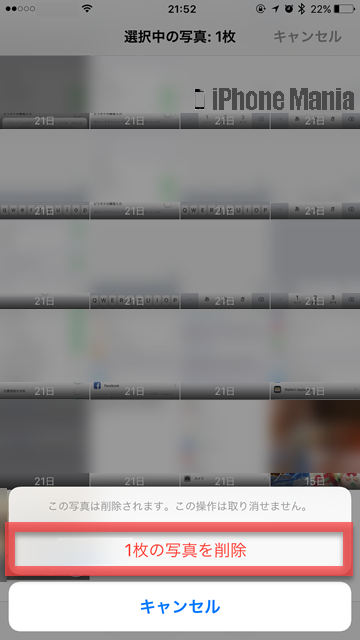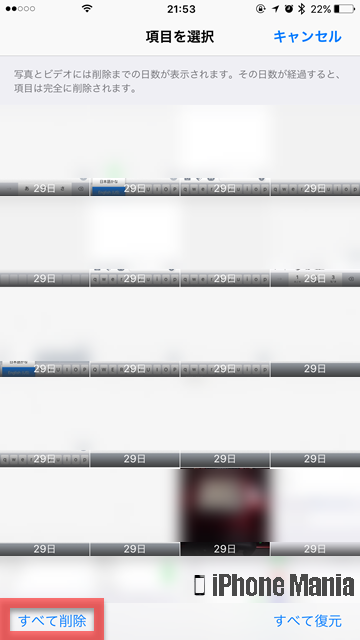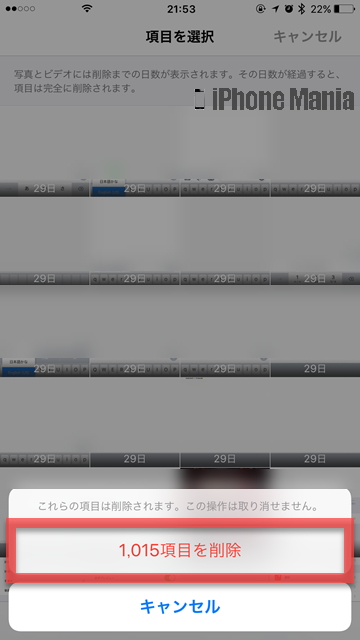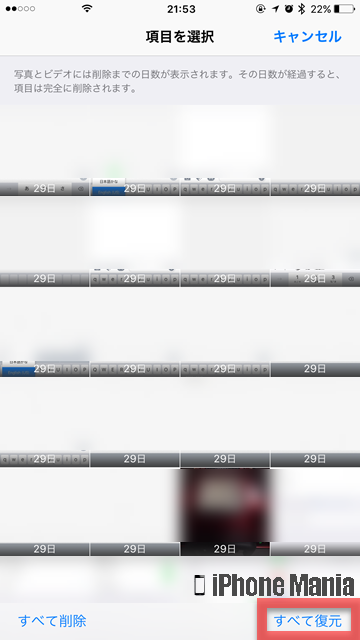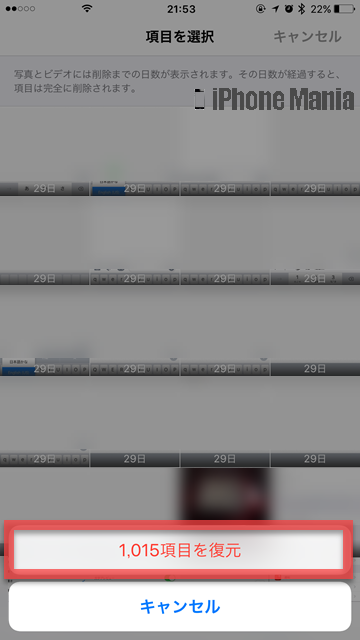【Tips】30日間はセーフ!iPhoneの写真アプリで削除した画像を元に戻す方法

目次
間違って削除してしまった写真などの画像を復元したい

操作ミスなどで誤って削除した画像は、削除から30日以内であれば復元できる可能性があります。iPhoneの「写真」アプリには、さまざまな用途別のアルバムが作成されていますが、そのうちのひとつに「最近削除した項目」があります。
このアルバムでは、直近30日間にわたって削除した画像が残っています。削除を選択して30日間が経過する、または残り日数がある状態でも、「最近削除した項目」内で削除を選択すると、完全に削除します。
削除した画像を復元する方法
「写真」アプリを起動し、下部メニューの「アルバム」を選択します。そして下へスクロールして「最近削除した項目」をタップします
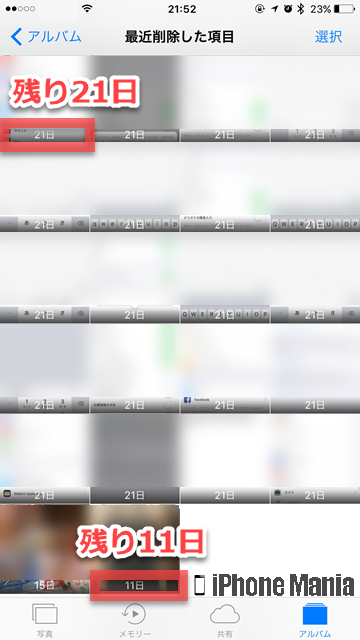 上の方ほど削除した日付が遅く(=完全削除までの残り日数が多い)、下の方ほど削除した日付が早い(=完全削除までの残り日数が少ない)表示です
上の方ほど削除した日付が遅く(=完全削除までの残り日数が多い)、下の方ほど削除した日付が早い(=完全削除までの残り日数が少ない)表示です
画像を選択して復元する
 復元したい画像が見つかったら、右上の「選択」をタップします
復元したい画像が見つかったら、右上の「選択」をタップします
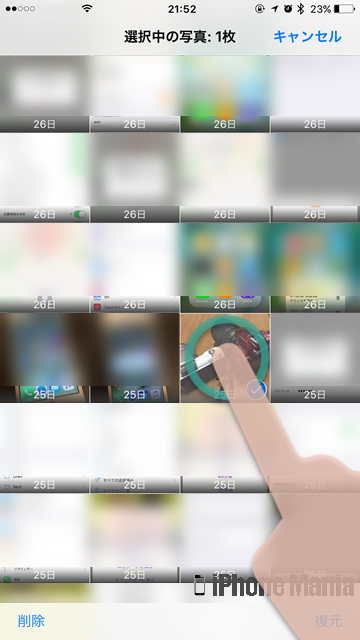 復元したい画像をタップして選択し、選択しおわったら右下の「復元」をタップします
復元したい画像をタップして選択し、選択しおわったら右下の「復元」をタップします
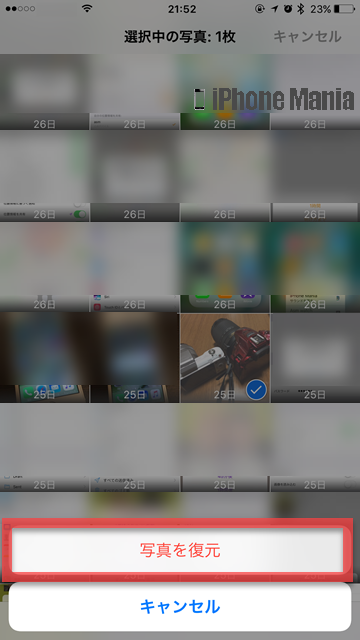 「写真を復元」をタップすると復元完了です。復元した画像は「カメラロール」に戻ります
「写真を復元」をタップすると復元完了です。復元した画像は「カメラロール」に戻ります
完全削除まで日数がある画像を完全に削除する
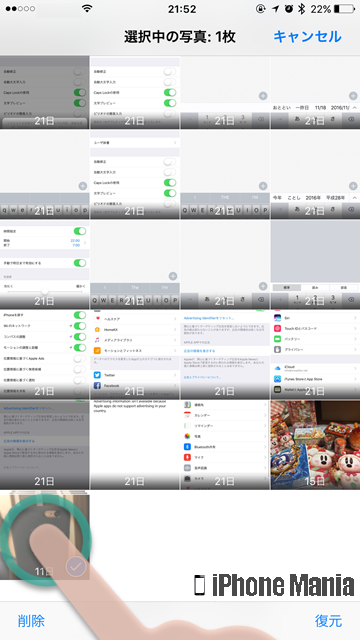 完全に削除したい画像がある場合は、上記の手順同様に画像の選択画面に進みます。そして完全削除したい画像をタップして選択した状態で、左下の「削除」をタップします
完全に削除したい画像がある場合は、上記の手順同様に画像の選択画面に進みます。そして完全削除したい画像をタップして選択した状態で、左下の「削除」をタップします
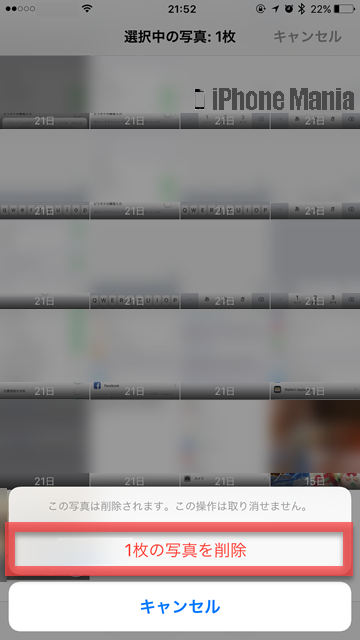 「●枚の写真を削除」をタップすると、完全に削除されます。完全に削除してしまうとiPhone本体では復元が難しくなるため、完全削除する場合は気をつけましょう
「●枚の写真を削除」をタップすると、完全に削除されます。完全に削除してしまうとiPhone本体では復元が難しくなるため、完全削除する場合は気をつけましょう
「最近削除した項目」にある画像をすべて削除する
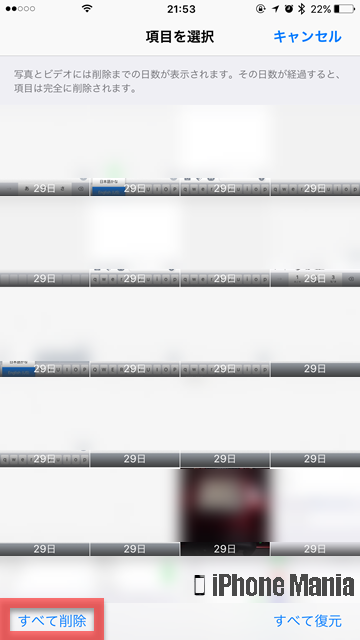 選択して削除するのではなく、まとめて操作したい場合は、「最近削除した項目」の選択画面で、左下の「すべて削除」をタップします
選択して削除するのではなく、まとめて操作したい場合は、「最近削除した項目」の選択画面で、左下の「すべて削除」をタップします
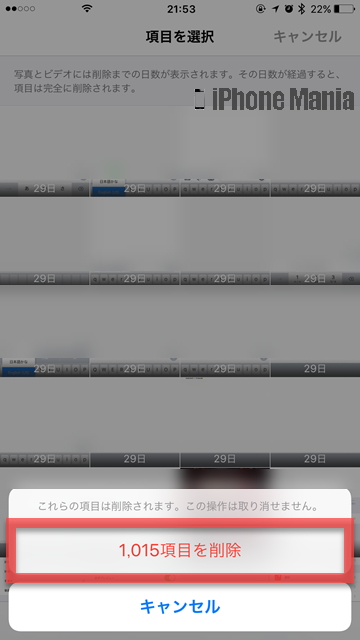 「●項目を削除」をタップすると、まとめて削除されます
この方法で削除すると、本来は削除までの30日間は復元できていた画像が、復元できなくなります
「●項目を削除」をタップすると、まとめて削除されます
この方法で削除すると、本来は削除までの30日間は復元できていた画像が、復元できなくなります
 最近削除した項目に1枚も画像がなくなると、このような表示になります
最近削除した項目に1枚も画像がなくなると、このような表示になります
「最近削除した項目」にある画像をすべて復元する
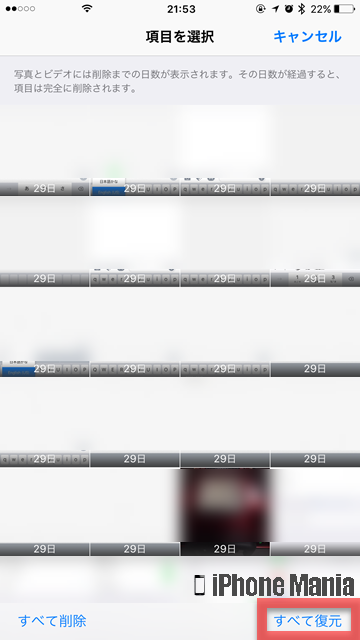 選択して復元するのではなく、まとめて操作したい場合は、「最近削除した項目」の選択画面で、右下の「すべて復元」をタップします
選択して復元するのではなく、まとめて操作したい場合は、「最近削除した項目」の選択画面で、右下の「すべて復元」をタップします
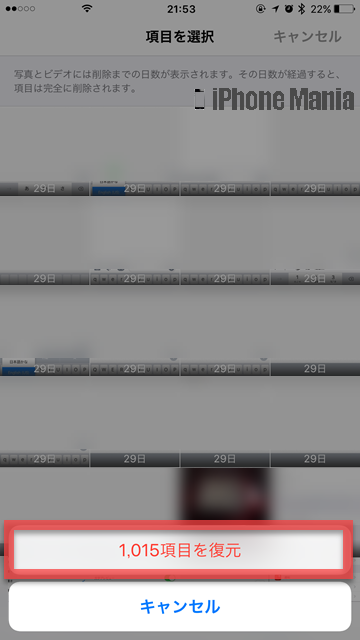 「●項目を復元」をタップすると、すべての画像が復元され、カメラロールに戻ります
「●項目を復元」をタップすると、すべての画像が復元され、カメラロールに戻ります